ترفندهایی برای کاهش SPAM
- مجموعه: ترفندهای اینترنتی

اسپم به زبان ساده ایمیلهای ناخواسته ای است که معمولأ به صورت انبوه برای شما ارسال میشوند. اسپمها یکی از متداولترین و در عین حال منفی ترین جنبه های دارا بودن یک آدرس Email است. با این که در حال حاضر و با توجه به تکنولوژی های موجود امکان حذف کامل این نوع از نامه های الکترونیکی ناخواسته وجود ندارد، ولی قصد داریم ترفندهایی را به شما معرفی کنیم که با استفاده از آنها می توانید تعداد دریافت آنها را کاهش دهید.
Spam، نسخه الکترونیکی از "نامه های بدرد نخور" است. واژه Spam به پیام های الکترونیکی ناخواسته، اطلاق می گردد. این نوع از نامه های الکترونیکی ارتباط مستقیمی با ویروس نداشته و حتی ممکن است پیام هائی که از منابع معتبر ارسال شده اند نیز در زمره این گروه قرار گیرند.
چگونه می توان میزان Spam را کاهش داد؟
با رعایت برخی نکات، می توان میزان Spam دریافتی را بطرز محسوسی کاهش داد:
آدرس Email خود را بدون دلیل در اختیار دیگران قرار ندهید. آدرس های پست الکترونیکی به اندازه ای متداول شده اند که شما می توانید بر روی هر فرمی که به منظور کسب اطلاعات شما در نظر گرفته می شود، وجود فیلد خاصی به منظور دریافت آدرس Email را مشاهد نمائید. تعدادی زیادی از کاربران بدون درنظر گرفتن مسائل جانبی، آدرس Email خود را در هر محلی و یا هر فرمی درج می نمایند. مثلأ شرکت ها، اغلب آدرس ها را در یک بانک اطلاعاتی ثبت تا بتوانند وضعیت مشتیریان خود را در آینده دنبال نمایند. برخی اوقات، اطلاعات فوق به سایر شرکت ها فروخته شده و یا امکان استفاده مشترک برای آنان، فراهم می گردد. بدیهی است در چنین مواردی ممکن است برای شما یک Email و از طرف شرکتی ارسال شود که نه توقع آن را داشته اید و نه از آنان درخواستی مبنی بر ارائه اطلاعات خاصی را داشته اید.
بررسی سیاست های محرمانگی. قبل از ارسال آدرس Email خود به صورت Online، بدنبال Privacy سایت مورد نظر بگردید.تعداد بسیار زیادی از سایت های شناخته شده و خوشنام دارای یک لینک خاص بر روی سایت خود به منظور آشنائی کاربران با سیاست های آن سایت در خصوص نحوه برخورد با اطلاعات ارسالی شما می باشند. (همواره این پرسش را برای خود مطرح نمائید که آیا ما آدرسEmail خود را در سایت هائی درج می نمائیم که نسبت به آنان شناخت کافی داریم؟). شما می بایست قبل از ارسال آدرس Email خود و یا سایر اطلاعات شخصی، سیاست های اعلام شده توسط سایت مورد نظر را مطالعه نموده و از این موضوع آگاه شوید که مالکین و یا مسئولین سایت قصد انجام چه کاری را با اطلاعات ارسالی شما دارند.
دقت لازم در خصوص گزینه هائی که به صورت پیش فرض فعال شده اند. زمانی که شما برای دریافت خدمات و یا Account جدید عملیات Sign In را انجام می دهید، ممکن است بخشی وجود داشته باشد که به شما مجموعه ای از گزینه ها را در خصوص دریافت Email در خصوص محصولات و یا سرویس های جدید، ارائه نماید. در برخی مواقع، گزینه ها به صورت پیش فرض انتخاب شده اند، بنابراین در صورتی که شما آنان را به همان وضعیت باقی بگذارید، در آینده نه چندان دور برای شما حجم زیادی از نامه های الکترونیکی که شاید انتظار آنان را نداشته باشد، ارسال گردد.
استفاده از فیلترها: تعدادی زیادی از برنامه های پست الکترونیکی امکان فیلترینگ را ارائه می نمایند. پتانسیل فوق به شما این اجازه را خواهد داد که آدرس های خاصی را بلاک نموده و یا امکان دریافت نامه را صرفأ از طریق لیست تماس موجود بر روی کامپیوتر خود، داشته باشید. برخی مراکز ارائه دهنده خدمات اینترنت (ISP) نیز سرویس فیلترینگ و علامت گذاری مربوط به مقابله با Spam را ارائه می نمایند. در چنین مواردی ممکن است پیام های معتبری که بدرستی طبقه بندی نشده باشند به عنوان Spam درنظر گرفته شده و هرگز به صندوق پستی شما ارسال نگردند.
هرگز بر روی لینک های موجود در یک Spam، کلیک ننمائید. برخی از منابع ارسال کننده Spam با ارسال آدرس های Email متغیر در یک Domain خاص، سعی در تشخیص معتبر بودن یک آدرس Email می نمایند. (مثلأ تشخیص آدرس های Email معتبر موجود بر روی hotmail و یا yahoo).در صورتی که شما بر روی یک لینک ارسالی توسط یک Spam کلیک نمائید، صرفأ معتبر بودن آدرس Email خود را به اطلاع آنان رسانده اید. پیام های ناخواسته ای که یک گزینه "عدم عضویت" وسوسه انگیز را در اختیار شما قرارمی دهند، اغلب به عنوان روشی به منظور جمع آوری آدرس های Email معتبر مورد استفاده قرار گرفته که در آینده از آنان به منظور ارسال Spam استفاده گردد.
غیرفعال نمودن گزینه دریافت اتوماتیک گرافیک در نامه های الکترونیکی با فرمت HTML. تعداد زیادی از شرکت ها، نامه های الکترونیکی را با فرمت HTML و همراه با یک فایل گرافیکی لینک شده ارسال نموده که در ادامه از آن به منظور ردیابی فردی که پیام الکترونیکی را باز نموده است، استفاده می نمایند. زمانی که برنامه سرویس گیرنده پست الکترونیکی شما، اقدام به download گرافیک از سرویس دهنده آنان می نماید، آنان می دانند که شما پیام الکترونیکی را باز نموده اید. با غیر فعال نمودن HTML mail و مشاهده پیام ها با فرمت صرفأ متن، می توان پیشگیری لازم در خصوص این مسئله را انجام داد.
ایجاد و یا بازنمودن Account های جدید اضافی: تعداد زیادی از سایت ها، اقدام به عرضه آدرس پست الکترونیکی به صورت رایگان می نمایند. در صورتی که شما بطور مداوم اقدام به ارسال آدرسEmail خود می نمائید (برای خرید online، دریافت سرویس و...)، ممکن است مجبور به ایجاد یک account دیگر به منظور حفاظت آدرس account اولیه خود در مقابل spam شوید. شما همچنین می بایست از یک account دیگر در زمانی که اطلاعاتی را بر روی بولتن های خبری online، اطاق های چت، لیست های عمومی Mailing و یا USENET ارسال می نمائید، استفاده نمائید. بدین تریتب می توان یک سطح حفاظتی مناسب در خصوص دریافت spam به آدرس Email اولیه خود را ایجاد کرد.
برای سایرین Spam ارسال ننمائید. یک کاربر متعهد و دلسوز باشید. در خصوص پیام هائی که قصد فوروارد نمودن آنان را دارید، سختگیرانه عمل کنید. هرگز هرگونه پیامی را برای هر شخص موجود در لیست دفترجه آدرس خود Forward نکرده و اگر فردی از شما بخواهد که پیامی را برای وی فوروارد ننمائید، به درخواست وی احترام بگذارید.
منبع:tarfandestan.com



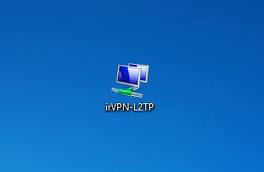

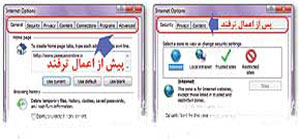





 دوستانی که سوال درباره هک و امنیت دارن میتونن بیان کنن
دوستانی که سوال درباره هک و امنیت دارن میتونن بیان کنن